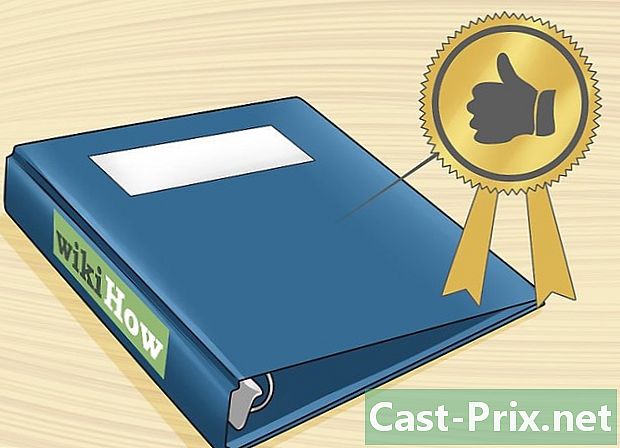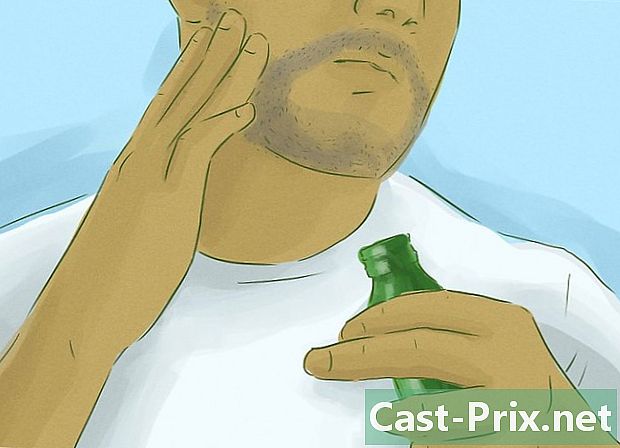Hogyan szerezzünk be Facebook-jelszót egy személytől
Szerző:
John Stephens
A Teremtés Dátuma:
22 Január 2021
Frissítés Dátuma:
29 Június 2024
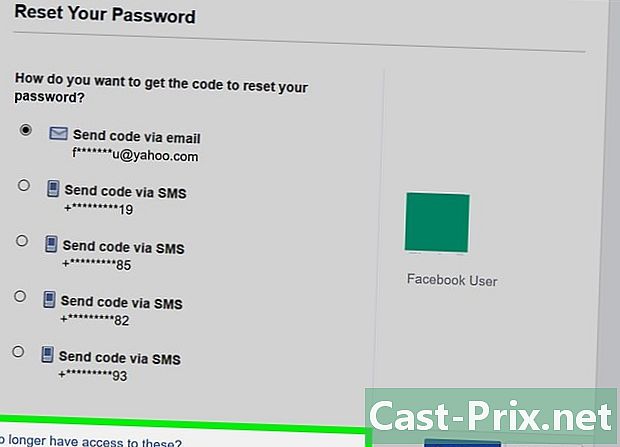
Tartalom
- szakaszában
- 1. rész Hozzáférés egy másik felhasználó fiókjához
- 2. rész Határozza meg a megbízható kapcsolatokat
- 3. rész Védje meg jelszavát
Vészhelyzet esetén megtanulhatja, hogyan lehet csatlakozni egy barátjának vagy egy személynek a Facebook fiókjához, amely fontos az Ön számára, akár azért, mert a személy hiányzik, megsérült vagy hogy kérte, hogy jelentkezzen be a fiókjába. Megtanulhatja továbbá, hogyan állíthat be és kérhet megbízható névjegyeket (ha már nincs hozzáférése a fiókjához), és miként tarthatja biztonságban saját jelszavát.
szakaszában
1. rész Hozzáférés egy másik felhasználó fiókjához
- Jelentkezzen be Facebook egy böngészőben. Bár nem lehet jogilag feltörni valakinek a Facebook jelszavát, bejelentkezhet egy másik felhasználó fiókjába, ha hozzáfér az ő címéhez. Ha a felhasználónak megbízható névjegyei vannak (és tudja, kik ők vagy hogyan kell velük kapcsolatba lépni), ez a módszer segít a szolgáltatás használatában a fiók eléréséhez.
- Ez a módszer akkor használható, ha Ön olyan felhasználó közeli barátja vagy szüle, aki eltűnt, problémái vannak, vagy bármilyen okból felkérte Önt, hogy használja a fiókját.
- Ha be van jelentkezve a saját fiókjába, jelentkezzen ki az oldal jobb felső sarkában található lefelé mutató nyílra kattintva, és válassza a lehetőséget kijelentkezés.
-
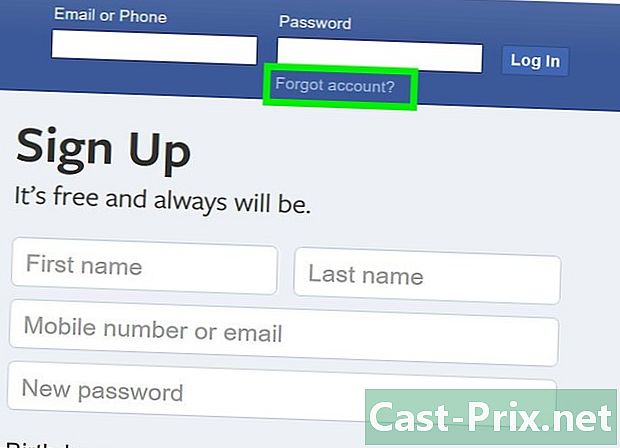
Kattintson a Elfelejtett számlainformációk. Ez az opció a bejelentkezési oldal jobb felső sarkában található jelszó mező alatt található. -
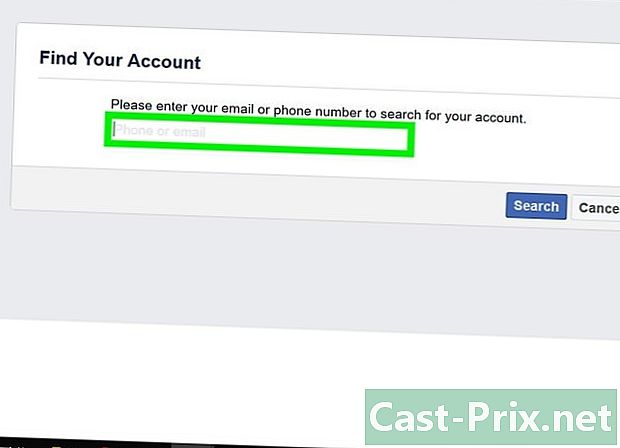
Írja be a felhasználó címét. Beírhatja a telefonszámát, és kattintson a Keresés gombra. A fiókbeállításoktól függően ez automatikusan egy 6 jegyű kódot küld a megadott rie címre vagy telefonszámra. Az is lehetséges, hogy ez megjeleníti a különböző fiókok listáját.- Ha nem fér hozzá a megadott címhez vagy telefonszámhoz, kattintson a gombra Kód nem érkezett?, majd lépjen a következő lépésre.
-
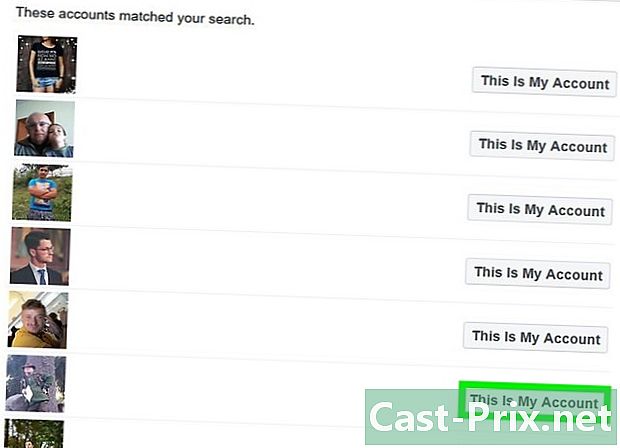
Válasszon egy fiókot, amelyhez hozzáféréssel rendelkezik. Ezután kattintson a Saját fiókom elemre. 6 számjegyű kódot küld a kiválasztott címre vagy telefonszámra. Ha hozzáfér a címhez vagy a, a következő képernyőn írja be a kapott kódot a jelszó visszaállításához és a fiókba való bejelentkezéshez.- Ha nem rendelkezik hozzáféréssel a felsorolt fiókok egyikéhez, folytassa a következő lépéssel.
-
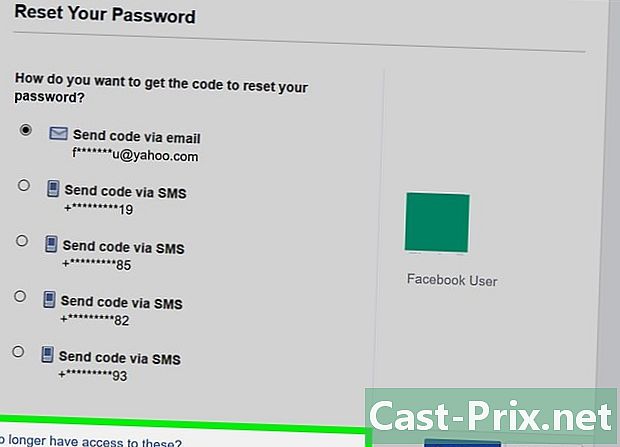
Kattintson a Többé nem fér hozzá ezekhez az elemekhez. Ez a link a lehetőségek alatt található. -
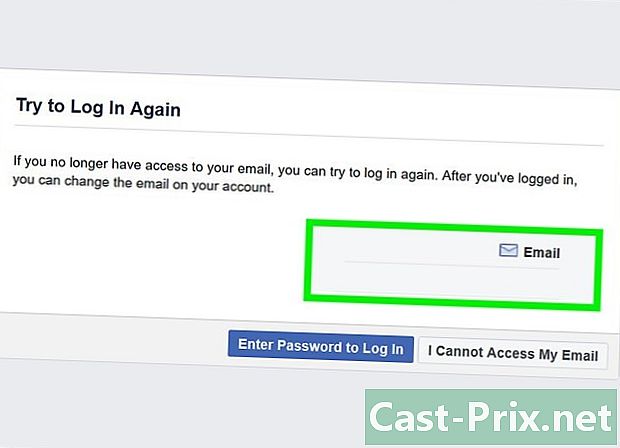
Írja be a telefonszámot vagy a telefonszámot. Ezután kattintson a Folytatás gombra. Ha sikeresen visszaállította a jelszót, akkor a visszaállítási linket a megadott címre vagy telefonszámra küldi el. -

Kérjen segítséget a megbízható kapcsolatoktól. Ha nem látja a megbízható névjegyek megtekintésének lehetőségét, folytassa a következő lépéssel. A Facebook arra buzdítja a felhasználókat, hogy rendeljenek megbízható kapcsolatokat fiókjához, ha nem tudják elérni. Ha a felhasználónak van egy (és legalább a nevét ismered), akkor megjelenik a megbízható névjegyek listája, és kapcsolatba léphet velük helyreállítási kódot keresve.- Kattintson a Mutasd meg megbízható kapcsolataimat.
- Írja be az egyik névjegy nevét, majd kattintson a gombra megerősítés. Az URL mellett megjelenik a megbízható névjegyek listája.
- Hívjon, e-mailt küldjön, vagy küldjön privát üzenetet az összes névjegyhez, és kérje meg őket, hogy menjenek erre az oldalra, és csatlakozzanak. Ez létrehoz egy kódot, amelyet a kapcsolattartó megadhat neked.
- Írja be a megbízható kapcsolatok által beszerzett kódokat, majd kattintson a gombra folytatódik.
- A jelszó visszaállításához és a fiók eléréséhez kövesse a képernyőn megjelenő utasításokat.
-
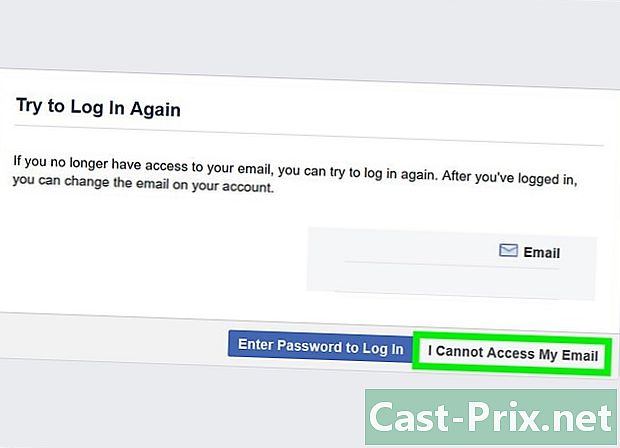
Kövesse a képernyőn megjelenő utasításokat. Ha a fenti módszerekkel nem sikerült elérni a fiókot, látni fogja azt, hogy a kapcsolódó címhez vagy telefonszámhoz való hozzáférés nélkül nem tud bejelentkezni. Ha egy másik lehetőséget kínálnak Önnek, például a biztonsági kérdések megválaszolására vagy a felhasználó néhány barátjának azonosítására, kövesse ezeket az utasításokat a fiók eléréséhez.- Ha továbbra sem fér hozzá a fiókhoz, akkor próbáljon meg találni a személy számítógépén egy dokumentumot, amelyben rögzíti a jelszavaikat. Ha készített egy ilyen dokumentumot, akkor valószínűleg "Jelszavak" vagy "Bejelentkezés" elnevezésű lesz.
- Ha hiányzó személy számláját próbálja elérni, vagy aki bajban van a törvényekkel, vegye fel a kapcsolatot a helyi hatóságokkal. A bűnüldözés kapcsolatba léphet más felhasználók Facebook-fiókjaival, ha hivatalos meghatalmazásuk van.
2. rész Határozza meg a megbízható kapcsolatokat
-
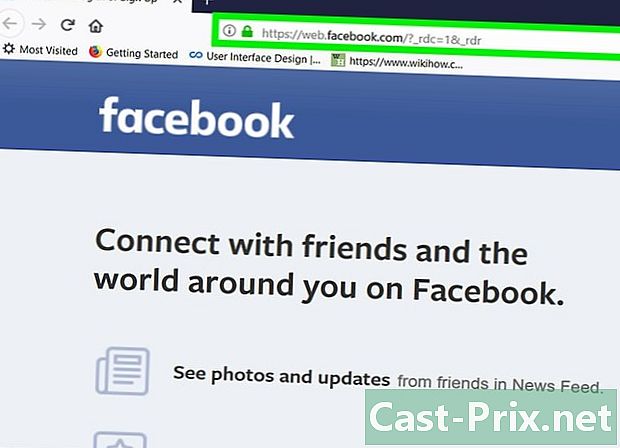
Csatlakozás a Facebook-hoz. Jelentkezzen be egy böngészőbe a Facebook-ba. Ha 3-5 barátot ad hozzá a megbízható névjegyzékhez, akkor hasznos lehet, ha elveszíti hozzáférését a fiókjához. Ha nem tud kapcsolódni, az egyik ilyen névjegyből előállíthat egy helyreállítási kódot, amelyet csak a jelszó visszaállításához és az újracsatlakozáshoz kell használni. -
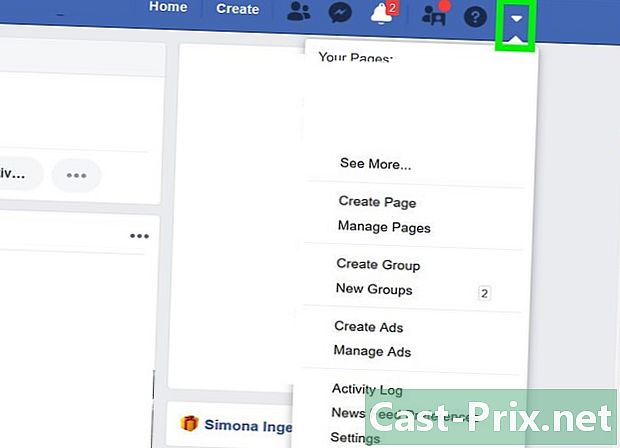
Kattintson a ▼. Ez a gomb a kék sáv jobb felső sarkában található. -
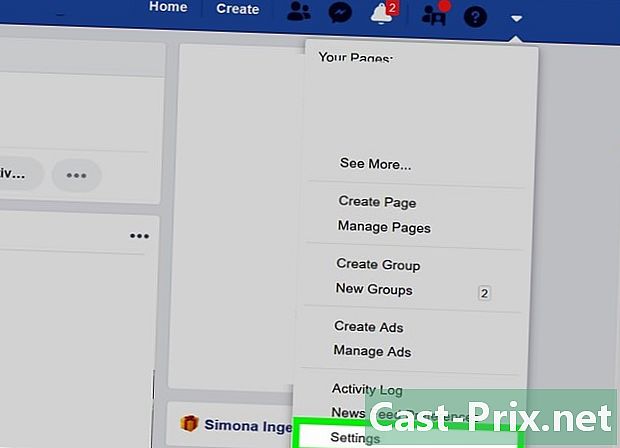
választ beállítások. Ez az opció a menü alján található. -
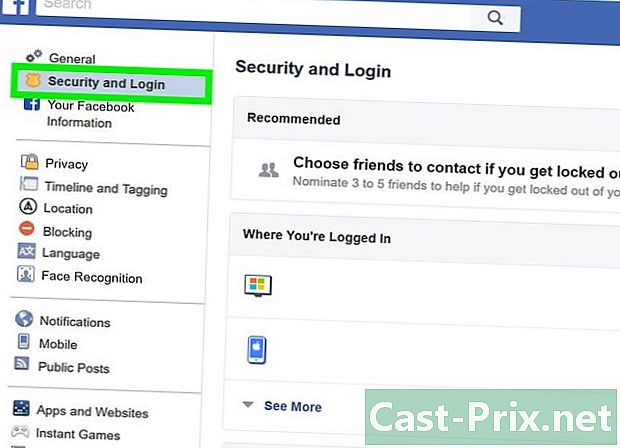
Lépjen a lapra Biztonság és kapcsolat. Ez a lap a bal oszlop tetején található. -
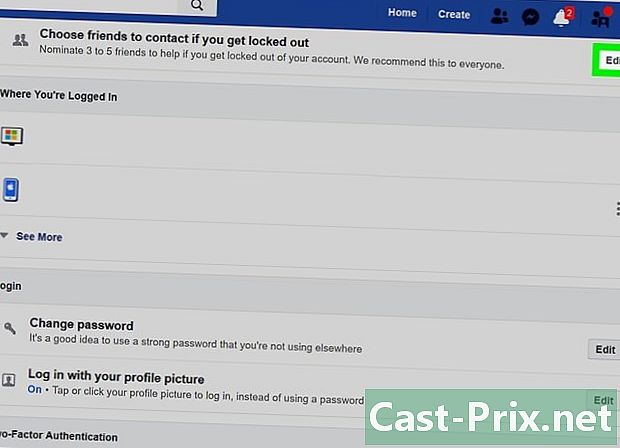
Kattintson a változás. Ez a lehetőség a Válasszon barátokat, akikkel kapcsolatba lép, ha már nem fér hozzá fiókjához. Megtalálja az oldal tetején a címsor alatt ajánlások. Ha nem látja, görgessen le a szakaszhoz A biztonság megerősítése. -
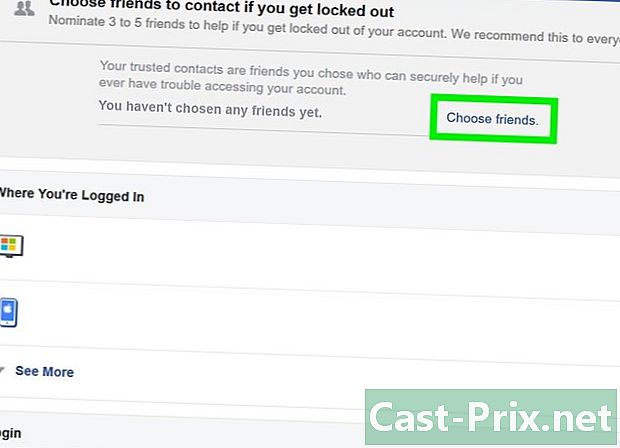
választ Válasszon barátokat. Lát egy konzol menüt, amely információkat tartalmaz a megbízható névjegyek használatáról. -
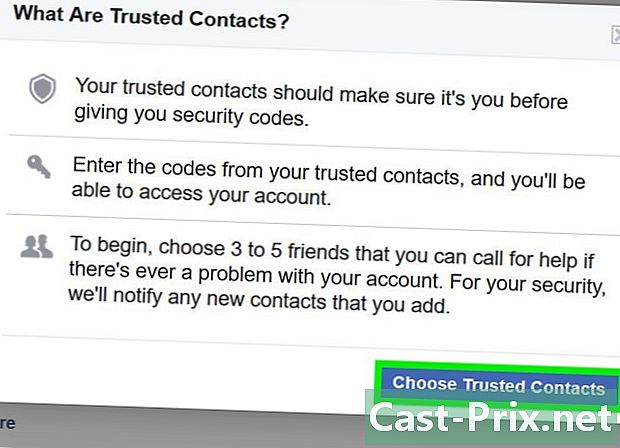
Kattintson a Válasszon megbízható névjegyeket. -
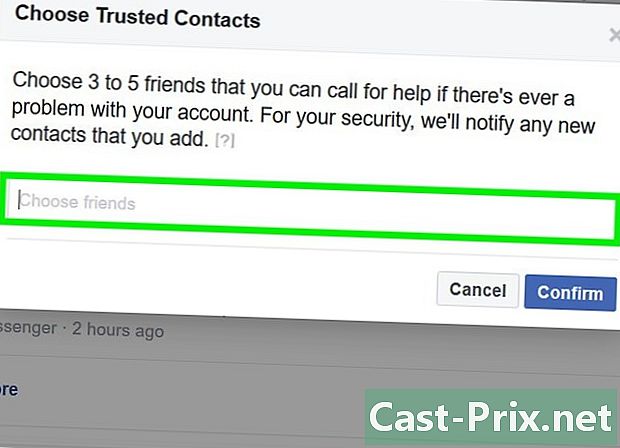
Írja be a Facebook egyik barátjának nevét. Írja be egy megbízható barátjának nevét, majd kattintson az e mező alatt megjelenő nevére. Ezt a barátot felveszi a megbízható névjegyek listájába. -
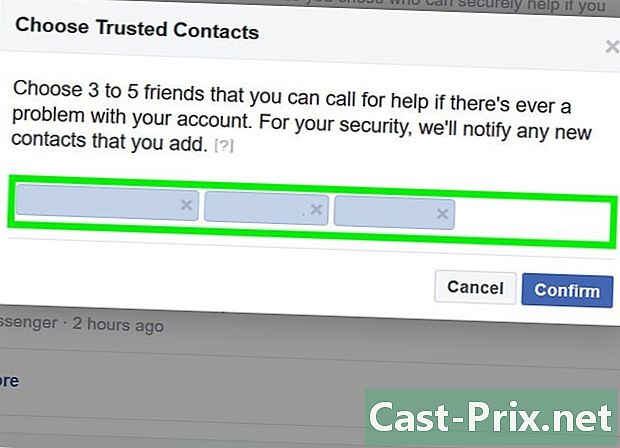
Adjon hozzá legalább 2 további névjegyet. Legfeljebb 5 névjegyet adhat hozzá. -
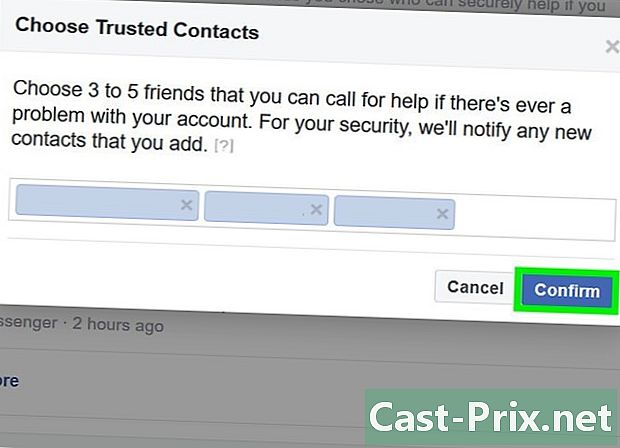
Kattintson a megerősítés. A kiválasztott barátokat hozzáadja a megbízható névjegyzékhez. A listát bármikor módosíthatja, ha rákattint változás. -
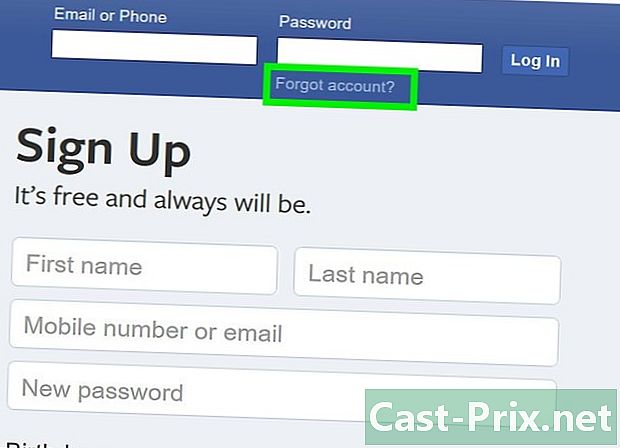
Vissza a fiókjához. Ha már nem fér hozzá fiókjához, és segítségre van szüksége egy megbízható kapcsolattartótól, akkor kövesse az alábbi lépéseket.- Kattintson a Elfelejtett számlainformációk a Facebook bejelentkezési oldalon, majd kövesse a képernyőn megjelenő utasításokat, hogy fiókjának nevét keresse meg a cím vagy telefonszám megadásával.
- Ha nem rendelkezik hozzáféréssel a felsorolt fiókok egyikéhez, kattintson a gombra Már nem fér hozzá ezekhez az elemekhez?
- Írja be az új címet, amelyhez hozzáfér, és kattintson a gombra folytatódik.
- Kattintson a Mutasd meg megbízható kapcsolataimat majd írja be az egyik felvett ember nevét. Ez megmutatja a megbízható névjegyeket.
- Küldje el a linket mindegyik megbízható kapcsolattartónak vagy mindegyiknek, és hagyja, hogy nyissa meg. Miután bejelentkeznek a saját fiókjukba, felkérjük őket, hogy küldjenek el egy kódot, amely lehetővé teszi a számla újbóli elérését.
- Írja be az egyes kapcsolatok által elküldött kódokat, majd kattintson a gombra folytatódik. Ön újra be tud jelentkezni.
3. rész Védje meg jelszavát
-
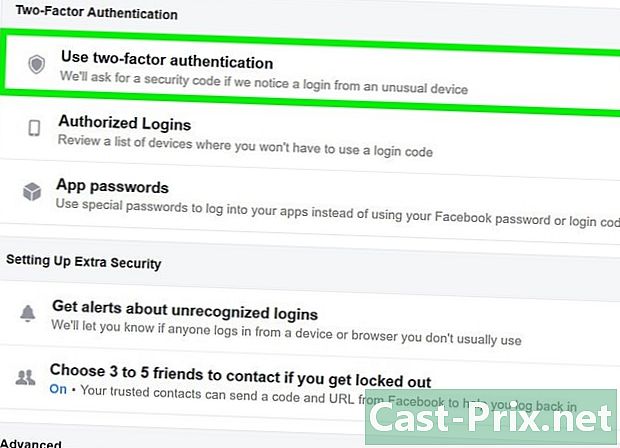
2-tényezős hitelesítés engedélyezése. Ez a szolgáltatás elég ahhoz, hogy a fiókjához való hozzáférés szinte minden kísérlete sikertelen legyen az Ön engedélye nélkül.Ha egy felismerés nélküli eszközön hozzáférési kísérletet észlel, akkor egy kódot küld a mobiltelefonra, és be kell írnia a kapcsolatot. E kód nélkül a betolakodó nem fér hozzá Facebook-fiókjához.- Jelentkezzen be a Facebook-fiókjába.
- Kattintson a ▼ gombra és válassza a lehetőséget beállítások.
- Lépjen a lapra Biztonság és kapcsolat.
- választ változás mellett Használjon két tényezős hitelesítést.
- Válasszon egy hitelesítési módszert, és kövesse a képernyőn megjelenő utasításokat.
-

Használjon egyedi jelszót. Ne használjon nevet, születésnapot, címet vagy szót a jelszavában, mert ezek könnyen kitalálhatók. A jelszónak szavak és betűk kombinációjának kell lennie, lehetőleg véletlenszerű sorrendben. Minél hosszabb és véletlenszerűbb a jelszava, annál nehezebb kitalálni. -
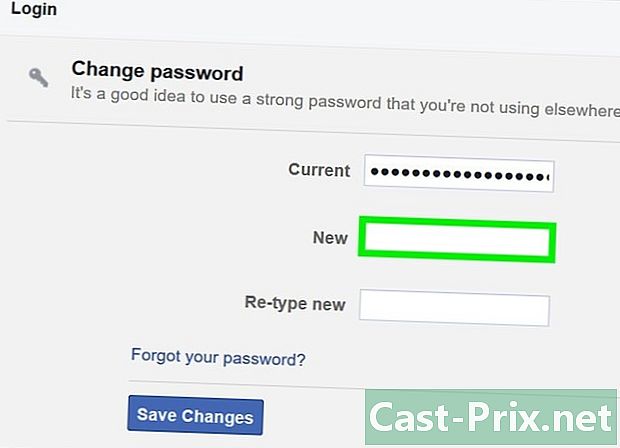
Használjon más jelszót minden fiókjához. Ha ugyanazt a jelszót használja a címére, a bankszámlájára és a Facebook-fiókjára, a hackereknek nem lesznek gondjuk elérni az összes információjukat, miután felfedezték az egyik jelszavadat.- Az interneten számos tippet talál, hogy megtanulja, hogyan kell létrehozni egy kellően megbízható jelszót.
-
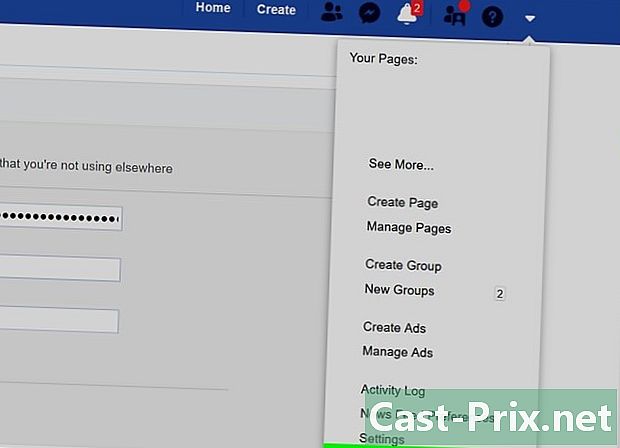
Ne felejtsd el kijelentkezni a Facebookból. Ez különösen akkor fontos, ha valaki más számítógépéhez, telefonjához vagy táblagépéhez csatlakozik. Ha mások férhetnek hozzá a számítógépéhez, akkor fontolja meg a kijelentkezését a számítógépről. -
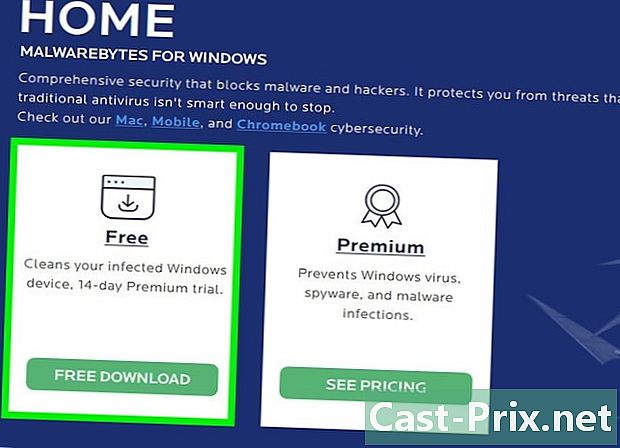
Használjon tűzfalat és vírusvédelmet. Ellenőrizze, hogy víruskereső és rosszindulatú programjai naprakészek-e, és csak a bekapcsolt tűzfallal jelentkezik be a Facebook-ba. Mindaddig, amíg a számítógépet ezek az eszközök védik, akkor tudni fogja, ha egy hackerek megpróbál-e olyan szoftvert telepíteni, mint a keylogger a jelszó mentéséhez.
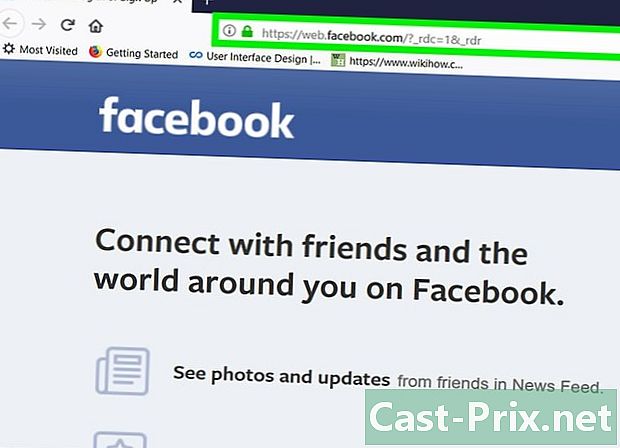
- A munkaadók által a billentyűleütések rögzítésére használt szoftver illegális Franciaországban. Egyes országokban ez megengedett, de a munkáltatók kötelesek tájékoztatni alkalmazottaikat.
- Más személyek Facebook-fiókjához való hozzáférés engedélyük nélkül megsérti a személyiség magánéletét és jogellenes. Vegye figyelembe ezt, mielőtt bárki fiókját feltörni próbálja.